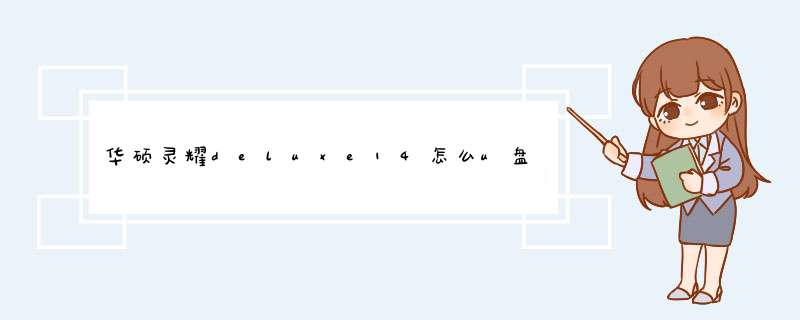
当我们使用电脑时,我们不可避免地会遇到一些无法解决的问题。遇到这样的情况,大部分人都会选择重装系统来解决问题。最近一个电脑用户想用bios设置一个u盘在使用电脑的时候启动,但是不知道怎么 *** 作,很苦恼。那么华硕凌瑶豪华14笔记本如何使用bios设置u盘启动呢?今天给大家分享一下华硕凌瑶豪华14笔记本使用bios设置u盘启动的 *** 作方法。
华硕凌瑶豪华14笔记本bios设置教程:
1.电脑开机时按键盘上的Delete键,然后进入BIOS界面。
2.向下选择SATA配置,进入SATAPort1-Port4后选择AHCI,选择IDE模式安装XP系统。
3.返回并选择启动,并选择硬盘驱动器下的第一个设备,以选择USB:USB闪存驱动器名称。
4.返回并选择引导设备优先级,然后选择第一个引导设备以选择USB:USB闪存驱动器名称。
5.按F10保存退出,电脑会自动重启进入PE。
6.使用计算机的快速启动方法进入PE。开机后按F8,然后选择USB:u盘名称,电脑会自动进入PE。
华硕凌瑶豪华14笔记本使用bios设置u盘的 *** 作步骤在此分享给用户。如果用户想用bios设置u盘启动电脑,可以参考上面的步骤。希望这篇教程对大家有帮助。更多精彩教程请关注IT百科。
欢迎分享,转载请注明来源:内存溢出

 微信扫一扫
微信扫一扫
 支付宝扫一扫
支付宝扫一扫
评论列表(0条)